这篇教程Photoshop利用通道扣美女头发教程写得很实用,希望能帮到您。
本教程学习如何运用通道来抠出像毛发这些细小杂乱的图,方法比较简单、快速,而且勾出的效果也不会很生硬,有兴趣的可以学习一下。
首先我们需要素材 
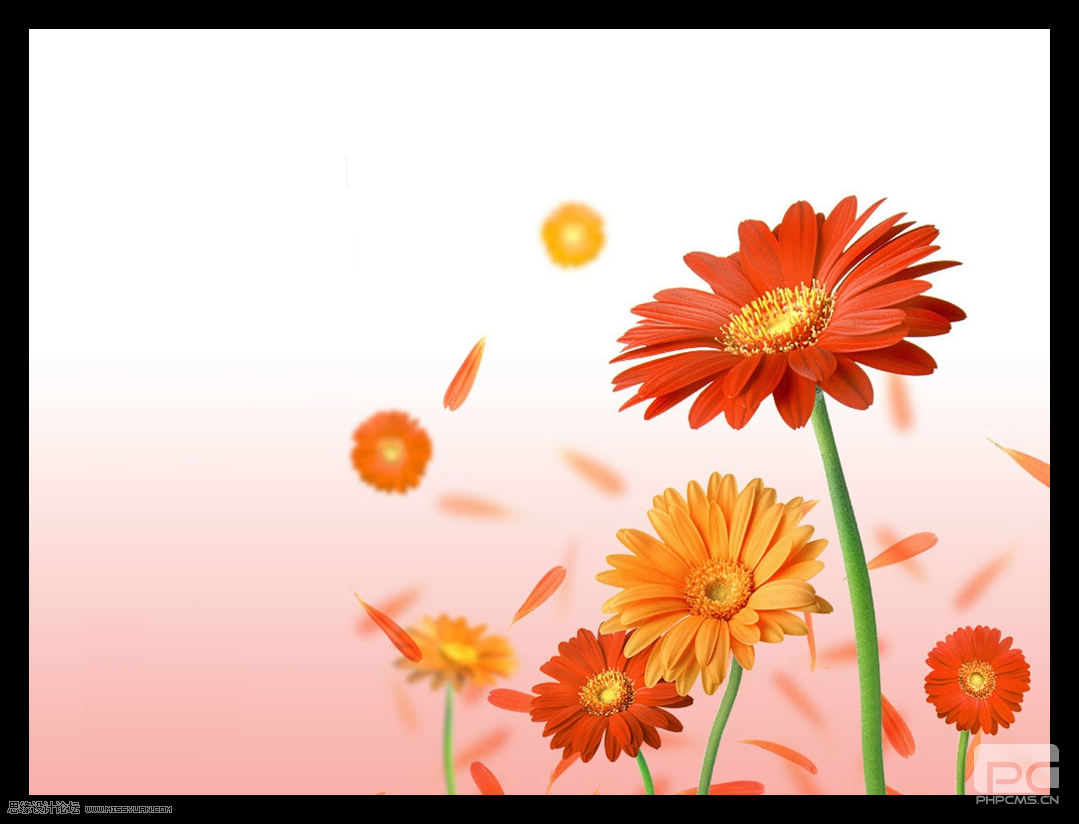
1.先把原图复制,以防备用 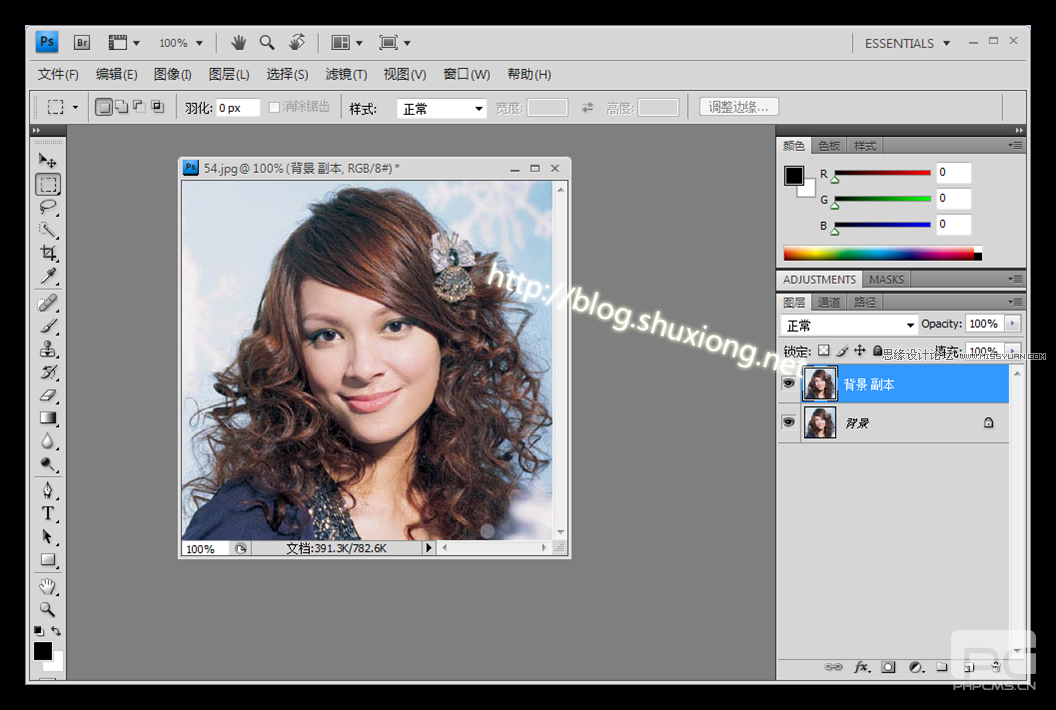
2.进入通道,选择黑白分明强烈的通道,在这里我们,选择蓝通道,并拷贝一个蓝通道 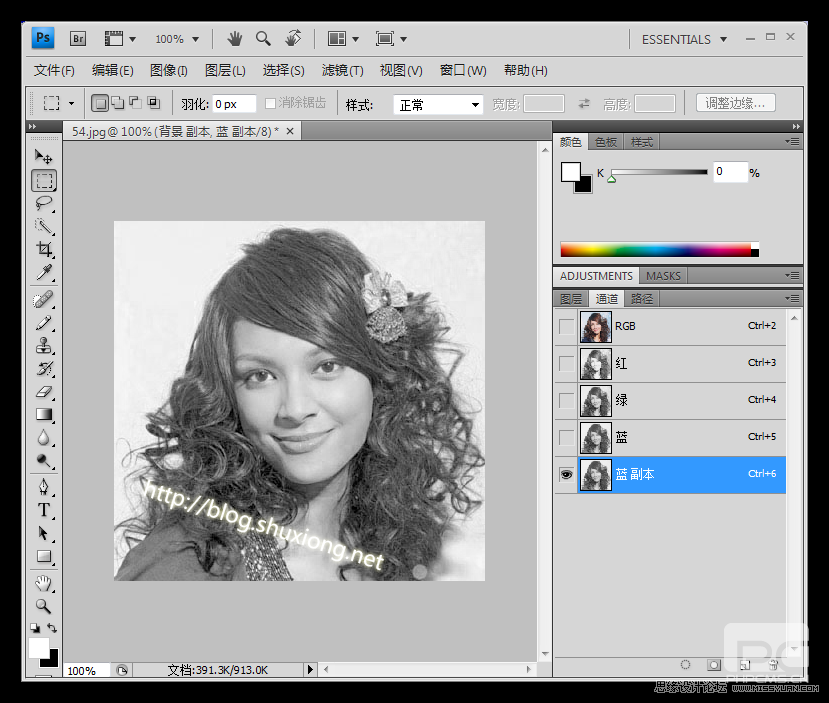
3.ctrl+l调出色阶对话框,左右调动色阶,尽量令图片的黑白更分明。 
4.现在感觉还不是很好,我们可以再ctrl+m调出曲线调光线对话框,继续把图片黑的调得更黑,白的调得更白。 
5.完成后我们ctrl+I反选,得到如图 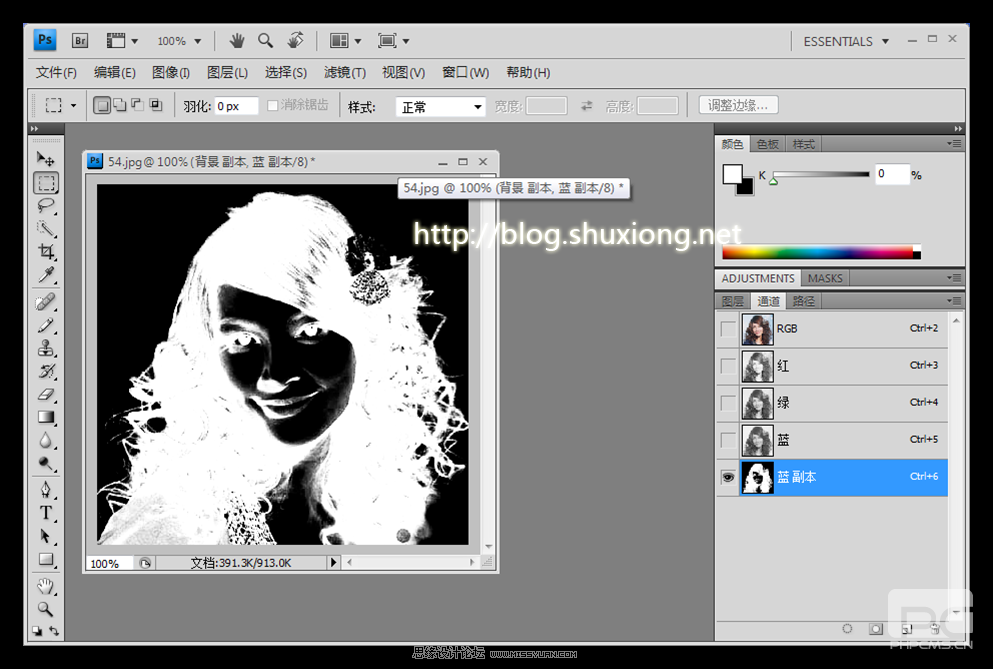
Photoshop消除发丝去抠图后的白边
Photoshop通道抠出透明玻璃杯抠图教程 |

